360卫士精选怎么关闭?永久关闭360安全卫士精选弹窗广告方法
有不少用户会在自己的电脑中安装360安全卫士来使用,不过在安装完之后我们经常会在使用过程中弹出360卫士精选的广告弹窗,哪怕是关闭后不久又会再次弹出,那么要怎么彻底的永久关闭360卫士精选呢?下面就一起来看看吧!
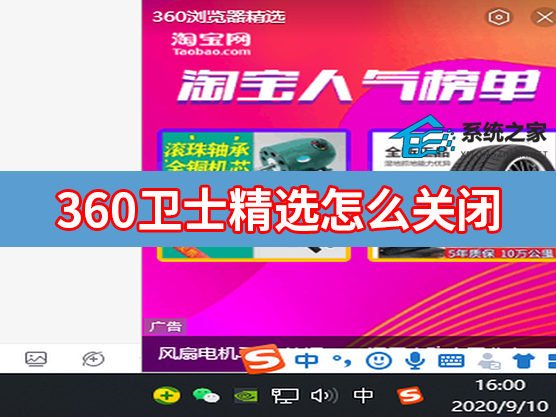
360安全卫士精选弹窗广告永久关闭方法
1、打开【360安全卫士】。
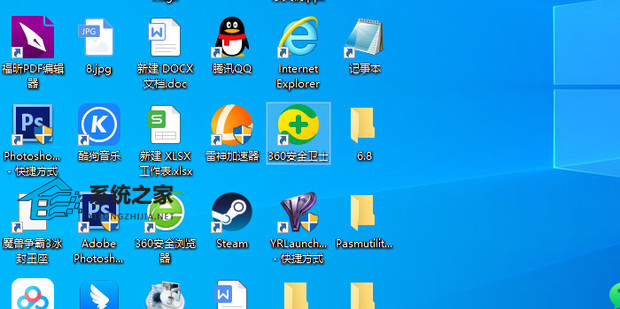
2、点击右上角的三条横杠。
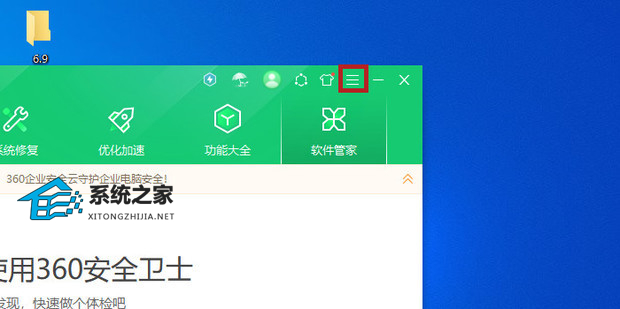
3、点击【设置】。

4、点击【弹窗设置】。
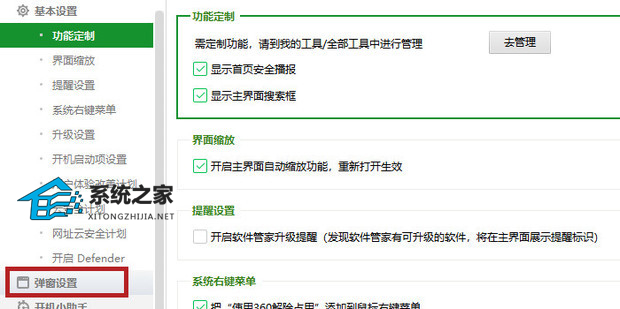
5、点击【产品推荐提醒】。
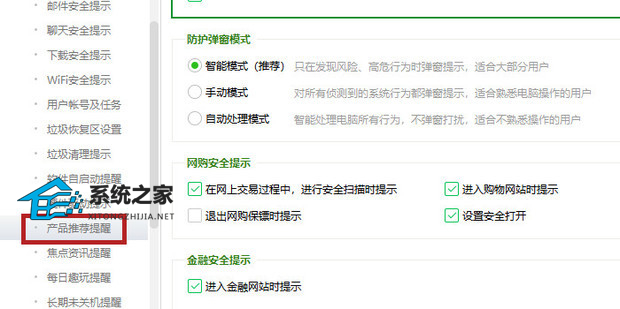
6、将【开启推荐提醒】给点掉。

7、再将【开启每日趣玩】给点掉。
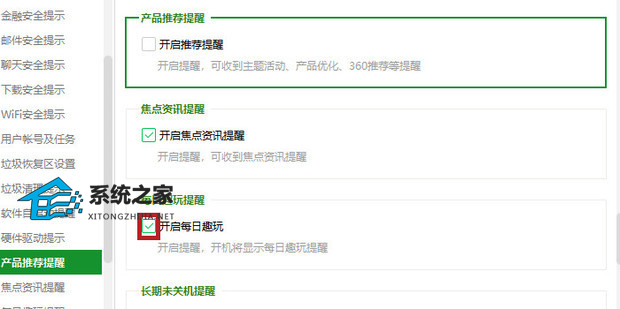
8、再将【开启焦点资讯提醒】给点掉。
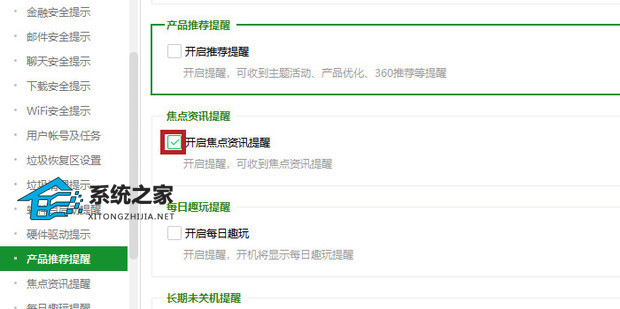
9、如图所示,把这三个都点掉了。
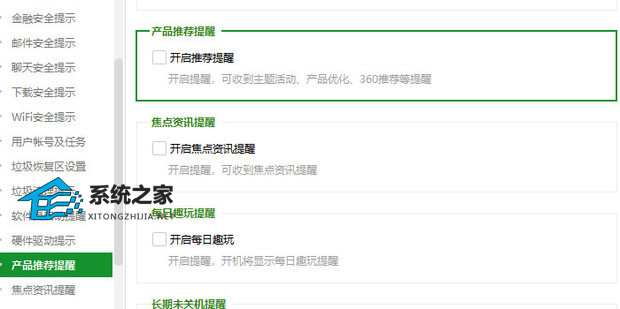
10、点击确定,这样就没有广告推荐弹窗和产品推送了。
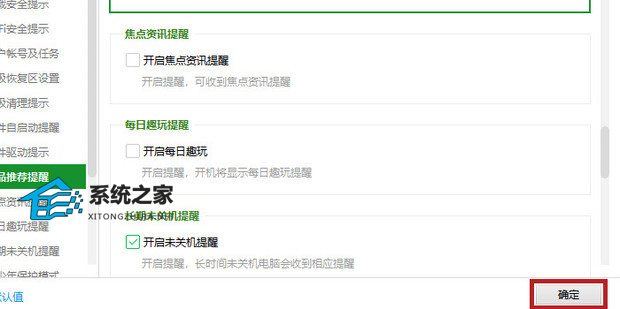
如果以上方法依旧无法解决,建议下载360安全卫士极速版,完全无广告。